git常用命令总结以及用github来展示你的前端页面
命令小结
| 命令 | 功能 |
|---|---|
| git init | 把当前文件夹初始化为默认的git库 |
| git add 文件名 | 向git库中添加一个文件 |
| git rm 文件名 | 从git库中删除一个文件 |
| git status | 查看当前库中进行的任务 |
| git diff 文件名 | add前查看工作区和暂存区的差别 |
| git commit -m "修改内容" | 把修改内容提交上去,用于区别版本 |
| git checkout -- 文件名 | 在add之前把文件恢复到上次交付,在commit之前恢复到暂存区的状态 |
| git log [--pretty=oneline] | 显示这个库里都干过啥 |
| git relog | 查看命令历史,以便确定要回到未来的哪个版本 |
| git reset HEAD 文件名 | 可以把暂存区的修改撤销掉 |
| git reset --hard HEAD^ | 回退到上一个版本 |
| git reset --hard 版本号 | 回退到某个版本 |
注意如果一个库里的很多文件是合用一个版本号的,也就是说变更版本号后,对应的所有的文件都会回退;
基本命令
git 建立库,我们是在工作区中修改文件的,工作区可以有很多文件;
git add 可以把工作区(working tree)下修改的文件或添加的文件添加到暂时存储的区域(index file);
git commit 做的事情是把index file中修改提交到分支里,默认的分区是master;
git diff
diff 就是difference的意思,查看不同,根据工作区(working tree)、缓存区(index file)和版本区(master)的不同,药效不一样哦 -_-!
- git diff 文件名:是查看working tree与index file 的差别的。也就是说修改之后add之前可以用这个看改了什么;
- git diff -- cached:是查看index file与master的差别的。add之后,如果你忘记所有文件做的修改是什么,用这个;
- git diff HEAD 文件名:是查看working tree和master的差别的。add之后,可以用这个看具体每个文件改了什么;
github来展示你的前端页面
1.安装git
如果你是mac用户,那么恭喜你mac自带git命令功能,你无须安装git。如果你是windows用户,你可以前往windows地址下载并安装。
2.建立仓库
在你的github主页,我们可以点击右上角的加号按钮下的“New repository”来新建一个项目仓库,如图所示:
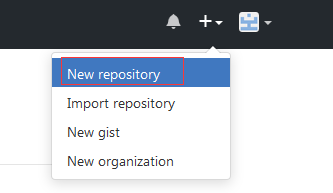
点击之后我们给仓库取一个名字并进行相应的描述和配置后点击“Create repository”就ok了。
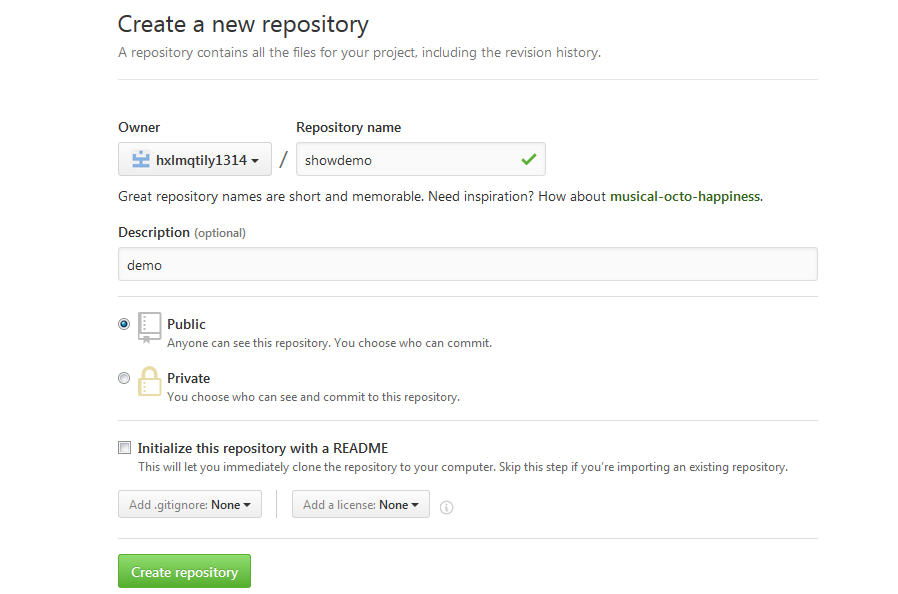
3.上传代码
仓库建立完毕后,这时候就需要用我们之前安装的git命令来将本地的代码推送到github上了。如果你仅为了展示自己的前端页面,那么只要掌握如下命令即可(不熟悉git命令的可以参考git - 简易指南):
(1)打开你的目录
我的在D盘下面有一个文件夹名:testhtml
命令如图所示:
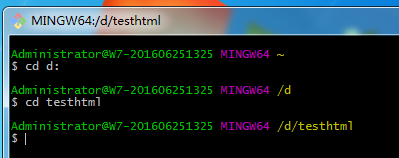
cd testhtml
(2)初始化版本库,用于生成.git文件
git init
(3)将所有文件添加到缓存区
git add *
(4)提交当前工作空间的修改内容
git commit -m "first commit"
如图所示:
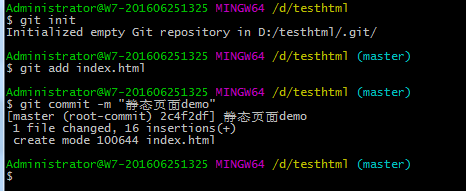
(5)将仓库连接到远程服务器
git remote add origin <server>
其中server地址在github上创建仓库后可以找到,如下:
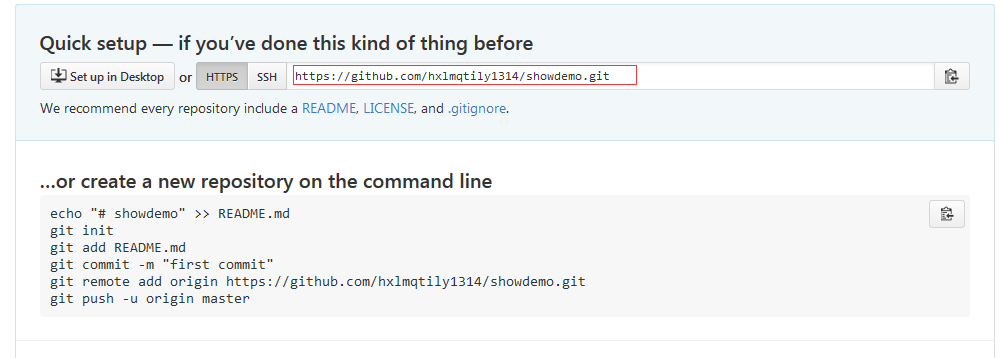
(6)将改动推送到所添加的服务器上
git push -u origin master
4.创建gh-pages分支
之前的工作只是将我们的代码发布到了github上demo仓库的master分支上,当然你也可以不发布,而我们的展示页面代码必须发布到名为“gh-pages”的分支上。方法很简单,我们只需要在github的demo项目页面手动创建gh-pages分支即可。如图:
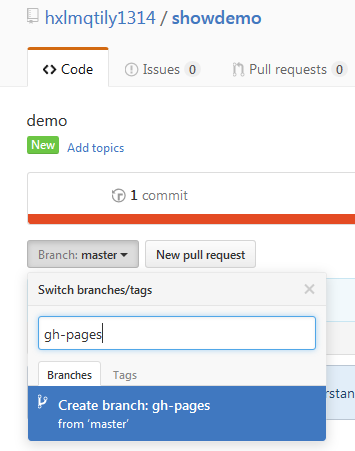
输入gh-pages后创建即可,这样的方式会直接拷贝master分支的所有文件到gh-pages分支,而你也可以用命令行的形式创建并重新上传一份新的代码:
(1)新建并切换到gh-pages分支
git checkout --orphan gh-pages
(2)之后的操作和之前一样,只是push的时候是gh-pages
git add *
git commit -m "update"
git push -u origin gh-pages
如此,我们的demo项目就多了一个gh-pages分支,里面的代码文件就可以用来展示页面了。
5.访问页面
创建并上传文件至gh-pages之后,我们就可以访问如下url来查看自己的demo了:
http://(user_name|org_name).github.io/repo_name
这儿地址为:https://hxlmqtily1314.github.io/showdemo/
页面结果如下:

这样我们便实现了利用github来展示前端静态页面的目标。
注:现在github有一种更加简便的方式来实现上述功能,将代码上传至仓库后在settings里配置下GitHub Pages为你想展示的分支就行了。
如图所示设置:
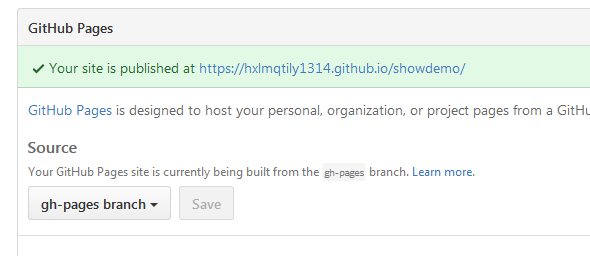
参考地址
git常用命令总结以及用github来展示你的前端页面的更多相关文章
- 用github来展示你的前端页面吧
前言 经常会有人问我如何才能将自己做的静态页面放到网上供他人欣赏,是不是需要自己有一个服务器,是不是还要搞个域名才能访问?对于以上问题我都会回答:用github来展示你的前端页面吧. 工欲善其事,必先 ...
- git常用命令,git版本控制和Xcode结合使用,用Xcode提交到github,github客户端使用
1.git常用命令 查看命令: 1.git --help 查看git所有命令 2.git clone -help 查看git clone命令的细节 3.git config -l 查看当前所有配置 ...
- 【github&&git】4、git常用命令(持续更新中)
git常用命令(持续更新中) 本地仓库操作git int 初始化本地仓库git add . ...
- 把git仓库从码云迁到github,及git常用命令
前言 刚开始建仓库的时候,因为网络的原因选择了国内的码云.后来又想换成github,毕竟平时github使用率比较高. 替换远程仓库地址方式如下: git remote set-url origin ...
- 【github】git常用命令和node项目
这是之前在本地搞的一个小东西.因为之前电脑经常会很卡.后来发现任务管理器中多了两个不知名的进程:chromgpu.exe和flrefox.exe 乍一看以为和chrome和firefox两个浏览器有关 ...
- Git常用命令速查表 & Git Basics & github : release 发布!
Git常用命令速查表 & Git Basics & github : release 发布! Git常用命令速查表: 1 1 1 1 1 http://git-scm.com/bo ...
- git常用命令(持续更新中)
git常用命令(持续更新中) 本地仓库操作git int 初始化本地仓库git add . ...
- Git 常用命令详解
Git 是一个很强大的分布式版本管理工具,它不但适用于管理大型开源软件的源代码(如:linux kernel),管理私人的文档和源代码也有很多优势(如:wsi-lgame-pro) Git 的更多介绍 ...
- Git 常用命令大全
Git常用操作命令: 1) 远程仓库相关命令 检出仓库:$ git clone git://github.com/jquery/jquery.git 查看远程仓库:$ git remote -v 添加 ...
随机推荐
- GITHUB(github)初级使用
Github顾名思义是一个Git版本库的托管服务,是目前全球最大的软件仓库,拥有上百万的开发者用户,也是软件开发和寻找资源的最佳途径,Github不仅可以托管各种Git版本仓库,还拥有了更美观的Web ...
- chrome浏览器被reimage pair 劫持怎么处理
不知道什么原因chrome浏览器被reimage pair劫持了,只要在浏览器内部一按回车,就马上进入了reimage pair下载的界面. 在网上找了很多解决方法,最后才在google的chrome ...
- 【分布式事务】基于RocketMQ搭建生产级消息集群?
导读 目前很多互联网公司的系统都在朝着微服务化.分布式化系统的方向在演进,这带来了很多好处,也带来了一些棘手的问题,其中最棘手的莫过于数据一致性问题了.早期我们的软件功能都在一个进程中,数据的一致性可 ...
- NuGet 构建服务器与常用命令
公司出于某些原因需要自己在内部网络搭建一个私有的 Nuget 服务器,而且要运行在 Linux服务器上面.如果说 Windows 下搭建的话很简单,直接在项目当中引入 Nuget 的库就 OK,这儿的 ...
- 微信小程序入门(二)
5.安装微信开发者工具 小程序入口文档 点"小程序开发"-->>"工具-->>再点左边的"下载",进行开发者工具的下载 6.小 ...
- Android UI(四)云通讯录项目之云端更新进度条实现
作者:泥沙砖瓦浆木匠网站:http://blog.csdn.net/jeffli1993个人签名:打算起手不凡写出鸿篇巨作的人,往往坚持不了完成第一章节.交流QQ群:[编程之美 365234583]h ...
- Spring中Bean的生命周期及其扩展点
原创作品,可以转载,但是请标注出处地址http://www.cnblogs.com/V1haoge/p/6106456.html Spring中Bean的管理是其最基本的功能,根据下面的图来了解Spr ...
- Dijkstra——单源最短路径
算法思想 ①从一个源点开始,找距离它最近的点顶点v ②然后以顶点v为起点,去找v能到达的顶点w,即v的邻居 比较源点直接到 v的距离和(源点到v的距离+v到w的距离) 若大于后者则更新源点的到w的开销 ...
- 【转】深入理解Android之View的绘制流程
概述 本篇文章会从源码(基于Android 6.0)角度分析Android中View的绘制流程,侧重于对整体流程的分析,对一些难以理解的点加以重点阐述,目的是把View绘制的整个流程把握好,而对于特定 ...
- 在Object-C中学习数据结构与算法之排序算法
笔者在学习数据结构与算法时,尝试着将排序算法以动画的形式呈现出来更加方便理解记忆,本文配合Demo 在Object-C中学习数据结构与算法之排序算法阅读更佳. 目录 选择排序 冒泡排序 插入排序 快速 ...
